现在的很多笔记本电脑都有安装上了无线网卡,都可以实现进行无线上网,但是如果可以让你的电脑变成无线路由的话就可以轻松实现共享上网了,这样就可以不用买路由器就能够无线上网了,windows7中就有一个有用的功能,被称为“网络托管”,可让你的电脑变成一个无线热点,同时作为其他计算机和无线设备的接入点,那么要如何设置呢?现在小编就跟大家分享一下如何设置win7无线热点功能吧。
推荐下载:笔记本win7系统下载
微软虚拟无线微型端口适配器包括在Windows 7默认,使你的计算机进行这项功能,那么我们可以通过配置和运行的Windows命令,打开你的虚拟无线热点。
1、首先打开开始菜单,菜单中选择并右击“命令提示符”选择“以管理员身份运行”选项,如果一个用户帐户控制“消息出现,点击“是”;
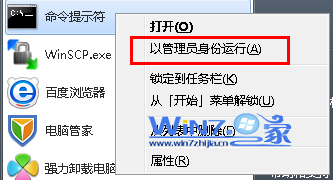
2、然后在打开的命令提示符中,输入下面代码,你想使用并与你要设置的密码或网络密钥“networkpass”的SSID(安全集标识符)的名称取代“networkname”:Netsh的WLAN设置hostednetwork模式=允许SSID = networkname关键= networkpass按“Enter”键,接着最小化Windows命令提示符窗口;
3、点击任务栏右下角的网络图标,鼠标右击选择“网络和共享中心”选项;

4、然后点击左侧的“更改适配器设置”,看“微软虚拟无线微型端口适配器”图标上所列的名称,右键单击当前互联网连接的网络适配器的名称,并选择“属性”;
5、选择“共享”标签,然后在“允许其他网络用户通过此网络的Internet连接连接”前面打上勾,单击“家庭网络连接”下拉框,然后单击显示的名称为“微软虚拟无线微型端口适配器”;

6、接着打开刚最小化的Windows命令提示符下窗口,键入在命令提示符窗口“Netsh WLAN start hostednetwork”,按“Enter”键,然后“Netsh WLAN显示hostednetwork”看到你的虚拟连接的细节,告诉你的无线热点的SSID与你想连接到你的计算机的虚拟连接的个人和网络密码,设置完成之后就有属于自己的虚拟无线热点了,这样就可以方便的共享了哦。
教你如何设置win7无线热点功能就跟大家分享到这里了哦,感兴趣的朋友们赶紧试试看吧,更多精彩内容欢迎访问最新win7系统下载站。
相关推荐:如何在win7下建立wifi热点